Виндовс 11 Омогући компактан приказ у Филе Екплорер-у
Можда се питате како да омогућите компактан приказ у Филе Екплорер-у у оперативном систему Виндовс 11? Хајде да погледамо неколико метода да га активирамо. Виндовс 11 долази са потпуно новим Филе Екплорер-ом који нуди модернији изглед и боље контроле за све типове рачунара. Да би коришћење Виндовс 11 на уређајима заснованим на додиру било практичније, Мицрософт је повећао размак између елемената у Филе Екплорер-у.
Реклама

За омогућавање компактног приказа у оперативном систему Виндовс 11 потребно је само неколико кликова. У овом чланку ћемо навести три начина за смањење размака између датотека и фасцикли у Филе Екплорер-у у оперативном систему Виндовс 11.
Омогућите компактни приказ у Виндовс 11 Филе Екплорер
- Отворите Филе Екплорер користећи икону на траци задатака или Победити + Е пречица на тастатури.
- У Филе Екплореру кликните на Поглед дугме.
- Затим ставите квачицу поред Цомпацт Виев опција.
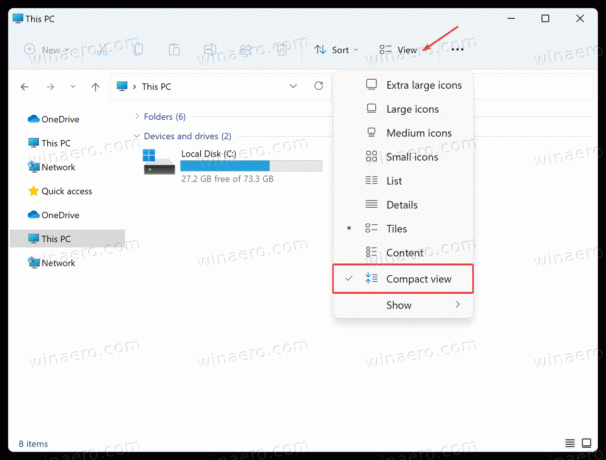
Када заврши, Виндовс ће одмах применити промене и смањити размак између елемената у Филе Екплорер-у. Нема потребе да поново покрећете Филе Екплорер или цео систем.
Коришћење опција фасцикле
Ево још једног начина како да укључите компактни приказ у Филе Екплорер-у у оперативном систему Виндовс 11.
- Отворите Филе Екплорер користећи било који преферирани метод.
- Кликните на дугме са три тачке на траци са алаткама и изаберите Опције.
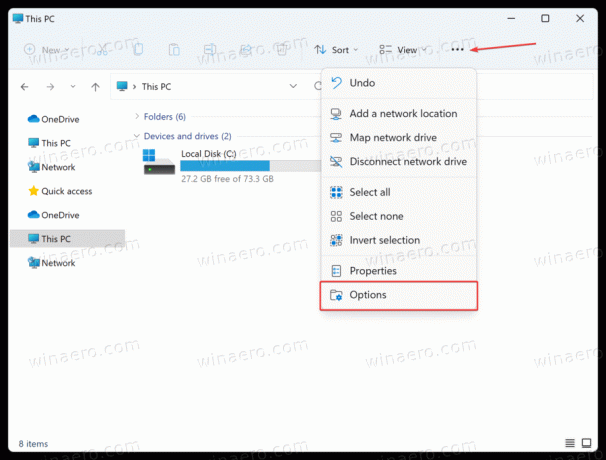
- У новом прозору пређите на Поглед таб.
- Поставите квачицу поред опције „Смањи размак између ставки“.

- Кликните У реду да сачувате промене.
Опет, нема потребе да поново покрећете Филе Екплорер, јер Виндовс 11 одмах примењује промене.
Укључите компактни приказ у Филе Екплорер-у у уређивачу регистра.
Коначно, можете омогућити компактни режим Екплорер у оперативном систему Виндовс 11 помоћу једноставног подешавања Виндовс Регистри.
- Притисните Победити + Р и тип
регедиту дијалогу Покрени. - Иди на:
ХКЕИ_ЦУРРЕНТ_УСЕР\Софтваре\Мицрософт\Виндовс\ЦуррентВерсион\Екплорер\Адванцед. Можете копирати путању и налепити је у адресну траку у уређивачу регистра. - На десној страни прозора пронађите УсеЦомпацтВиев вредност и двапут кликните на њу.

- Промените податке о вредности са 0 на 1. Ако желите да онемогућите компактни приказ у Филе Екплорер-у, промените податке о вредности са 1 на 0.
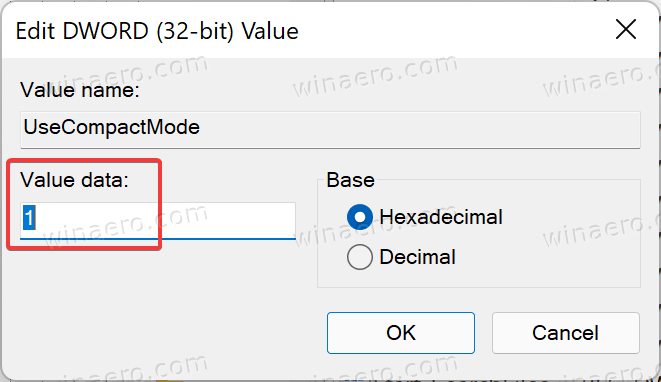
- Кликните на ОК да бисте сачували промене.
- Затворите све прозоре Филе Екплорер-а и поново их отворите.
Ти си готов!
Датотеке регистра спремне за употребу
Можете аутоматизовати горе описани процес користећи датотеке регистратора спремне за употребу. Омогућавају вам да омогућите или онемогућите компактан приказ у Филе Екплорер-у у оперативном систему Виндовс 11 једним кликом.
- Преузмите датотеке регистра у ЗИП архиву користећи овај линк.
- Распакујте датотеке где год вам одговара.
- Отвори "Омогућите компактни режим у Филе Екплорер.рег" датотеку и потврдите промене у регистру.
- Да бисте вратили промене на подразумеване вредности, отворите „Онемогућите компактни режим у Филе Екплорер.рег" фајл.
Горе наведене датотеке примењују промене изменом вредности у Виндовс регистратору, наиме УсеЦомпацтВиев. Можете отворити у Нотепад-у било коју од две датотеке и видети путању до вредности и података о вредности које она поставља.
То је то. Сада знате како да омогућите или онемогућите компактан приказ у Филе Екплорер-у у оперативном систему Виндовс 11.
